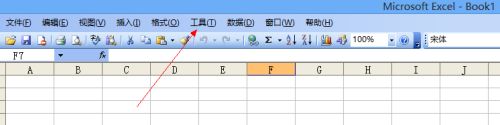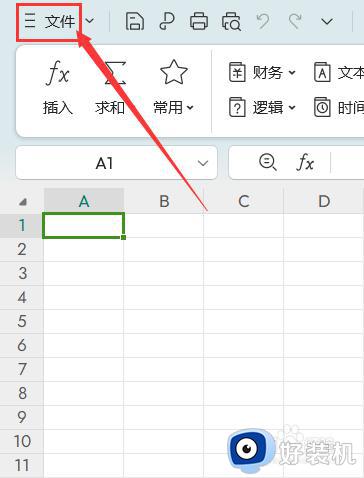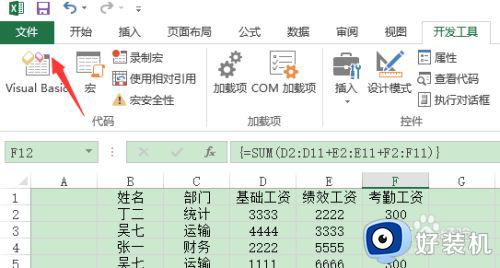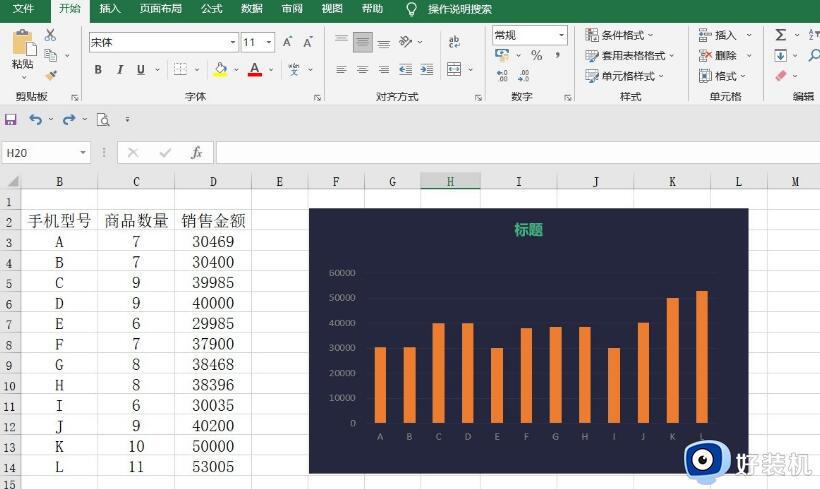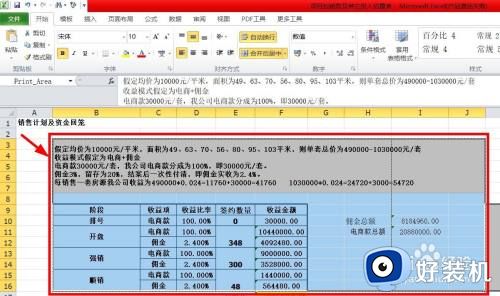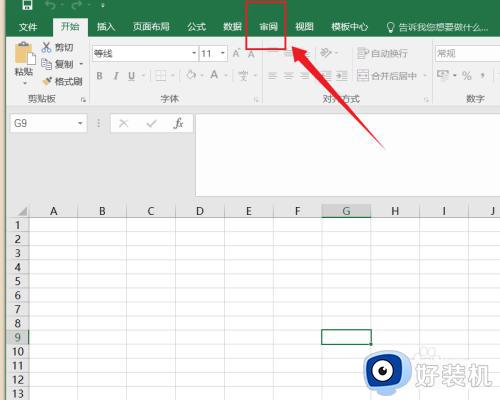excel表格出现循环引用警告怎么弄 打开excel表格显示循环引用警告解决方法
时间:2022-04-15 15:44:03作者:run
近日有些用户反馈打开电脑中的excel表格文件时,总是会出现循环引用警的提示,今天小编教大家excel表格出现循环引用警告怎么弄,操作很简单,大家跟着我的方法来操作吧。
解决方法:
1.首先打开EXCEL,点击“工具”。
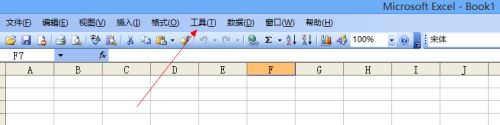
2.在工具里选择“选项”。
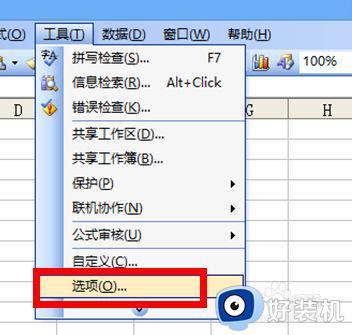
3.打开选项对话框之后就会看到如图所示,点击“重新计算”。
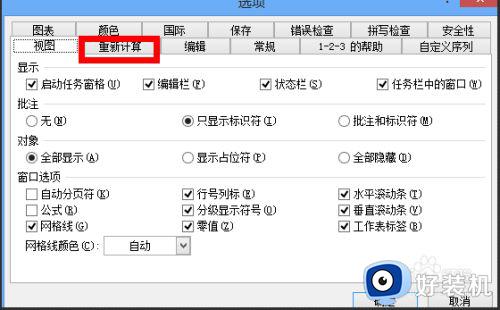
4.勾选“迭代计算”,计算数为100。然后点击确定,这时候就不会再弹出“选循环引用”警告了。
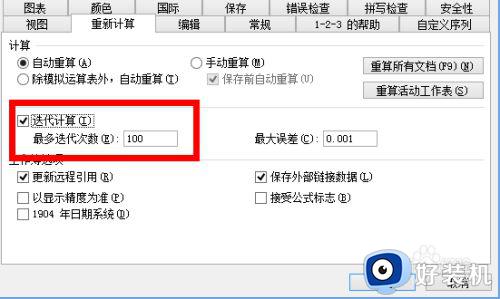
以上就是关于打开excel表格显示循环引用警告解决方法的全部内容,有遇到这种情况的用户可以按照小编的方法来进行解决,希望能够帮助到大家。